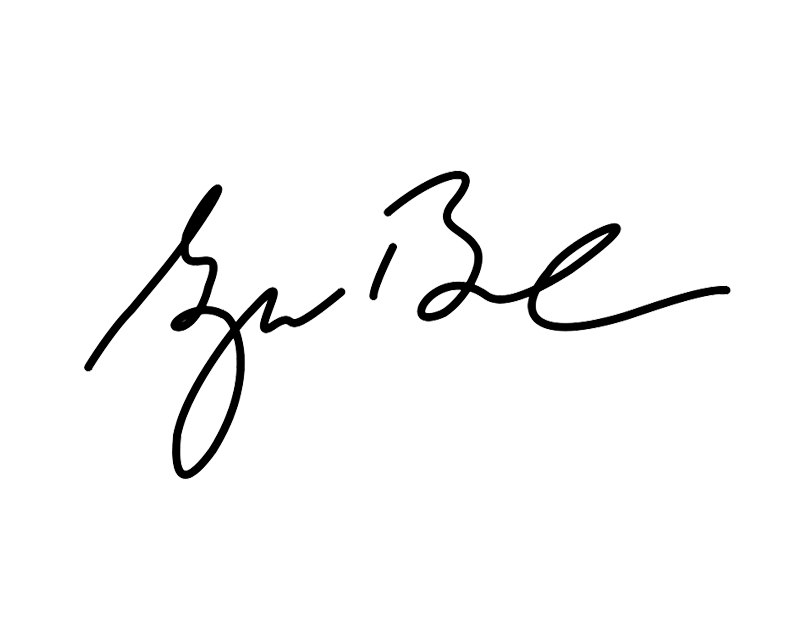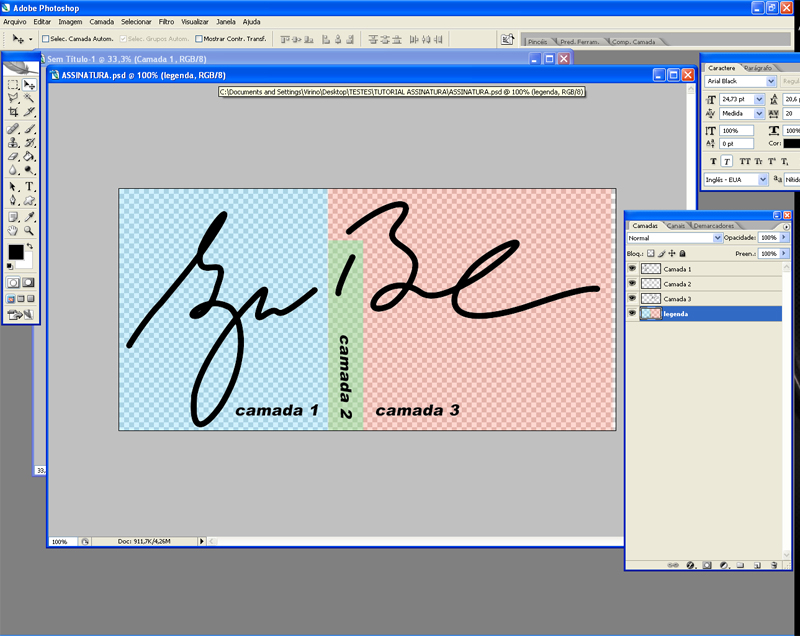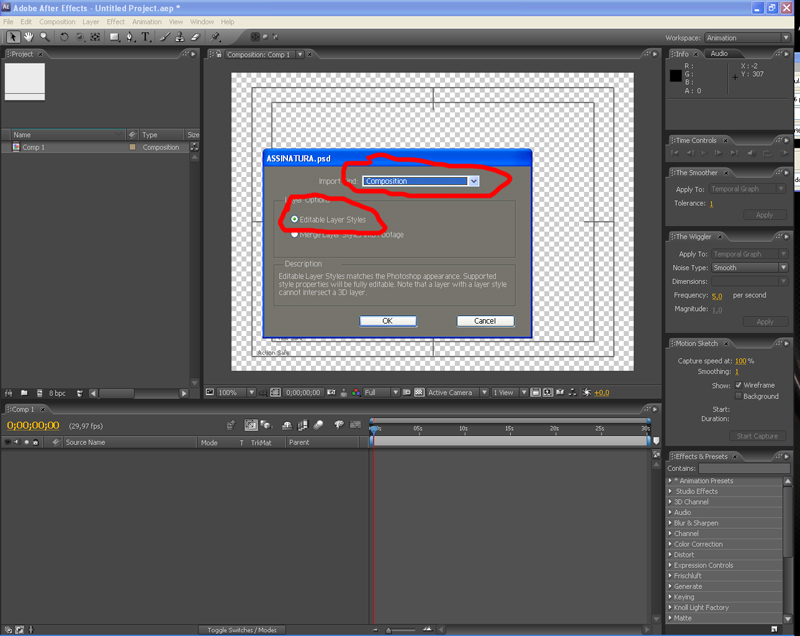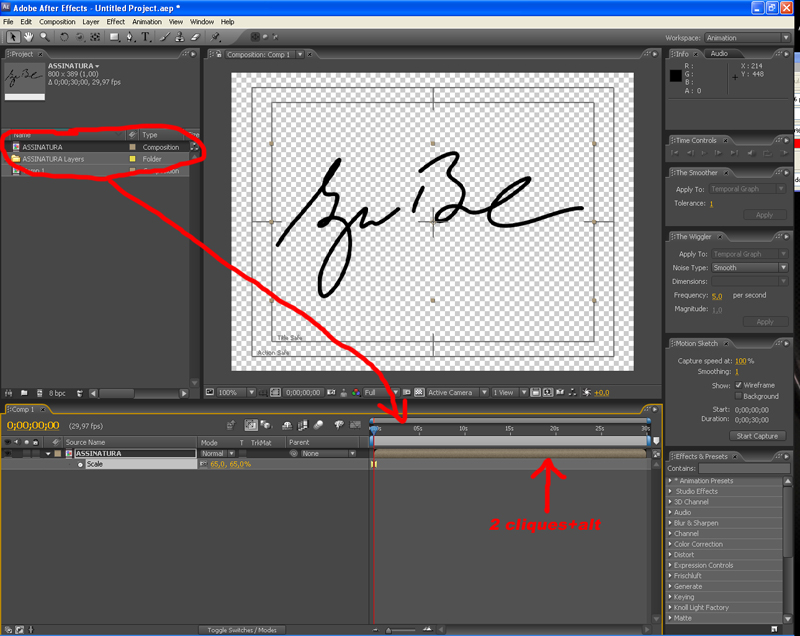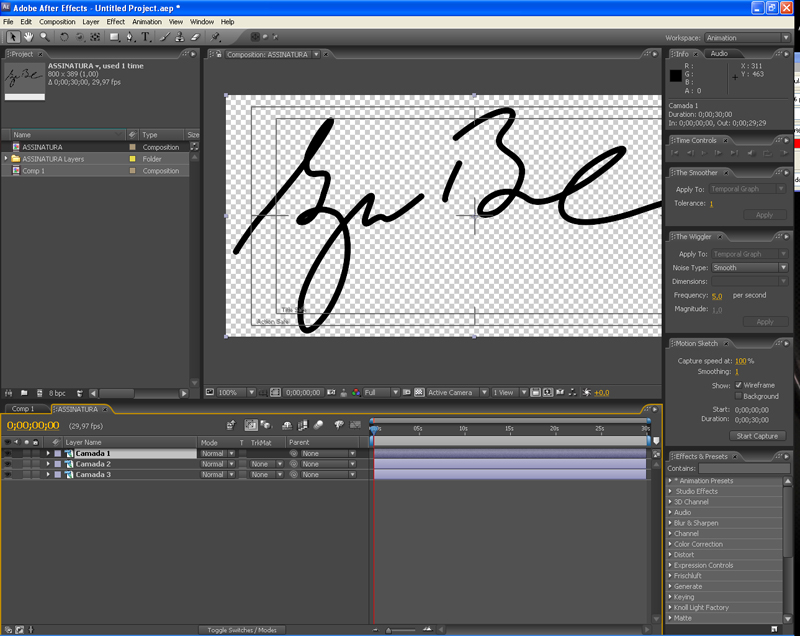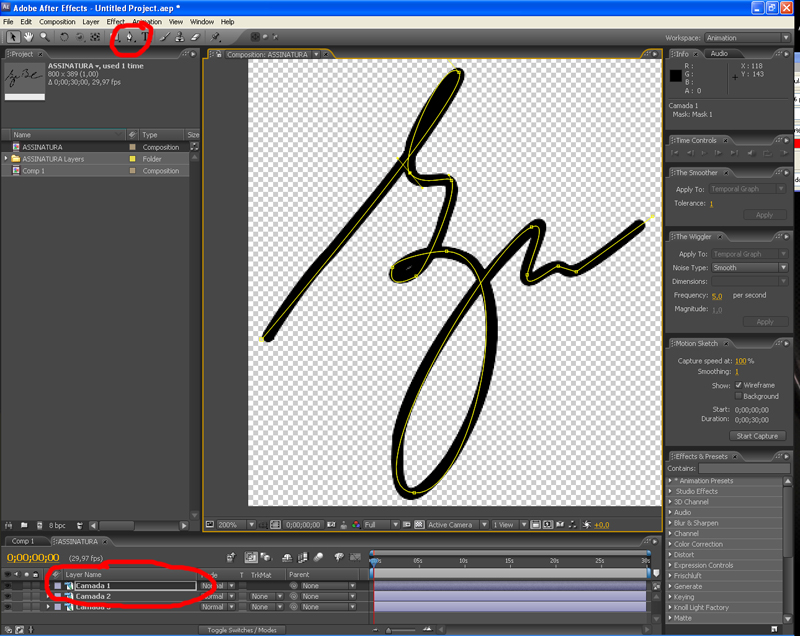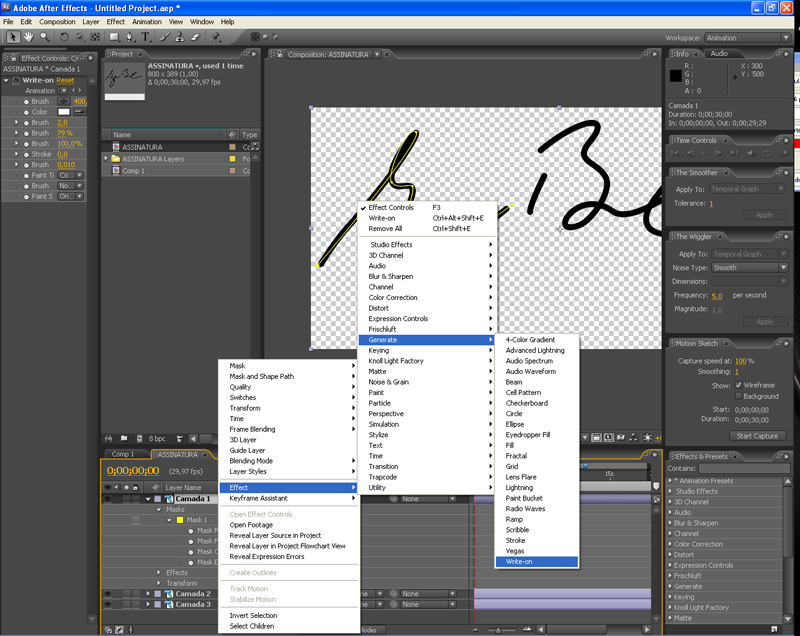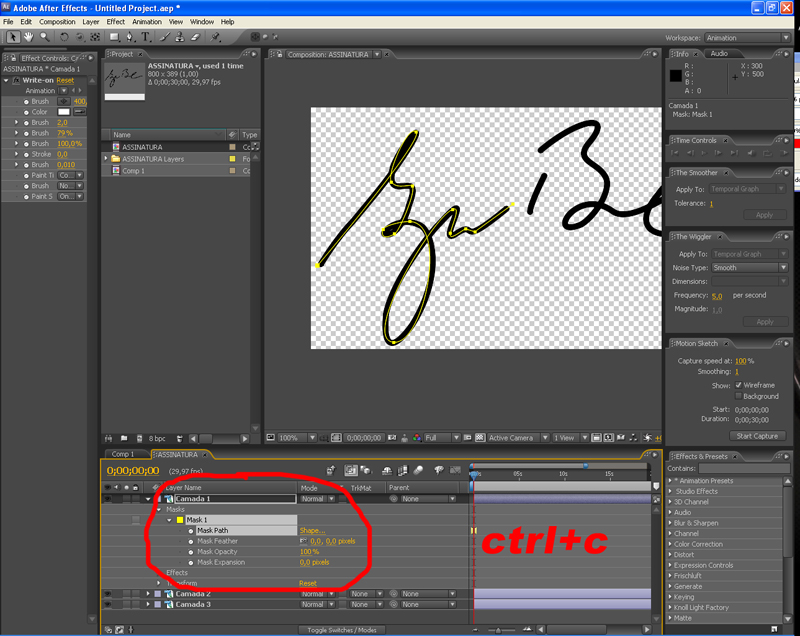Cursos e Bibliotecas Ver Mais
Galeria 3D1 Ver Mais

MarcioBottega
Capão da Canoa-RS - RS

Erlon
João Pessoa - PB

Max Idalgo
são paulo - SP

gilson antunes
Curitiba - Brasil - PR

Stherno
Vila Velha - ES/BR
Portfólios Ver Mais

CLEBER BA
Salvador/BA - BA

jimmy ribas
curitiba pr - PR

malborges
Brasil - SP

Italocb
Goiania
Tutoriais - Utilidades
Blz pessoal, ja vi algumas pessoas com essa duvida aki no forum e resolvi fazer um tutorial pra esclarecer a mente da galera
1 - pegue a assinatura que vc desejar pode ser escaneada ou d preferencia feita em uma tablet
1 - pegue a assinatura que vc desejar pode ser escaneada ou d preferencia feita em uma tablet
2 - abra a assinatura no PhotoShop apague o fundo para ficar com fundo transparente e separe em camadas as partes da assinatura que estiverem separadas, no caso da minha foram 3 partes = 3 camadas(layers)
3 - agora abra o After Effects e importe pra dentro do projeto o arquivo salvo pelo photosho e marque as opções de composition e editable layers style, isso vai lhe permitir importar as camadas separadamente
4 - o after criou um chamado \"pré compose\" com as camadas separadas. arraste a composição inteira para a timeline e em seguida de um duplo clique segurando alt no objeto criado na timeline para poder editar as camadas
5 - neste exemplo vou animar apenas a primeira camada para ter uma base, depois eh soh repetir o processo nas outras
6 - selecione a primeira camada e com a ferramenta pen tool (G) desenhe o contorno da escrita usando as linhas bezier, nao precisa ser 100% preciso, eh so para o efeito reconhecer o caminho que ele terá q seguir
8 - agora eh a parte meio complicada, o effeito write on precisa reconhecer o caminho que foi gerado com a ferramenta pen tool, para isso abra a aba de mascara da primeira camada e selecione o Mask Path, com ele selecionado dê um ctrl+c para copiar os pontos da mascara
9 - agora abra a aba de effects selecione o nome brush position e dê um ctrl+v, se fizer certo, será criados keyframes no campo brush position.
10 - agora mude o parametro paint style para reveal original e aumente o valor de brush size ateh que fique visivel o traço
agora eh so rodar a animação e observar o resultado, se o traçado estiver tipo pontilhado, eh so aumentar o valor do brush size. se a animação estiver muito rápida, bastar arrastar pra frente o ultimo keyframe do brush position. depois eh soh usar a imaginação, aplicar efeitos como o fill pra mudar a cor da letra ou o glow pra deixar ele brilhoso.
eh isso ai galera, espero que seja util pra vcs!!
agora eh so rodar a animação e observar o resultado, se o traçado estiver tipo pontilhado, eh so aumentar o valor do brush size. se a animação estiver muito rápida, bastar arrastar pra frente o ultimo keyframe do brush position. depois eh soh usar a imaginação, aplicar efeitos como o fill pra mudar a cor da letra ou o glow pra deixar ele brilhoso.
eh isso ai galera, espero que seja util pra vcs!!
Faça o login para poder comentar
guivesgo
Comentou em 15/04/2009 14:14
Ver comentário
Xam
Comentou em 14/04/2009 12:29
Ver comentário
3dzinho
Comentou em 11/04/2009 01:42
Ver comentário
wagnertico
Comentou em 05/04/2009 09:58
Ver comentário
wmiler
Comentou em 04/04/2009 17:52
Ver comentário
Schoba
Comentou em 04/04/2009 08:55
Ver comentário
Coccorese
Comentou em 03/04/2009 09:15
Ver comentário
Danilo
Comentou em 01/04/2009 17:37
Ver comentário
VOCÊ TAMBÉM PODE SE INTERESSAR POR:
Usuários conectados
Total de mensagens publicadas pelos membros da comunidade: 711048.
Total de membros registrados: 138517
Últimos membros registrados: luciano pr, Davis123, diabecode, aldiriank1, nexagenkopen, GoldenRevivePlus, TroviranKapselnPreis, Williamcharses.
Usuário(s) on-line na última hora: 1354, sendo 13 membro(s) e 1341 visitante(s).
Membro(s) on-line na última hora: JesusEnzo , JMDesign, Carla Franco, Nuno, Paulo Rodrigues Lima, Ricardo Paranhos, Geraldo Nunes, Sergio1987, holtenodro, new, Osires Mathoso, Fernando Cunha, Diego Dneo.
Legenda: Administrador, Especial, Moderador, Parceiro .